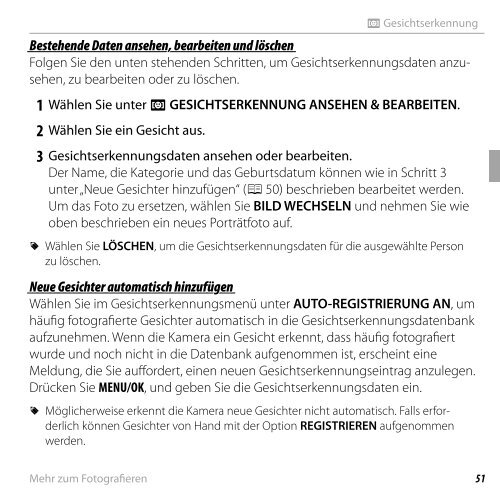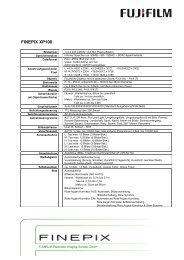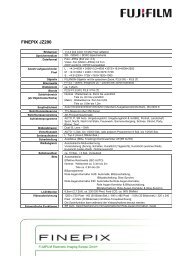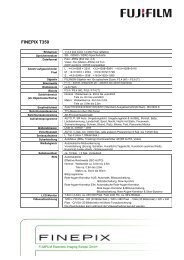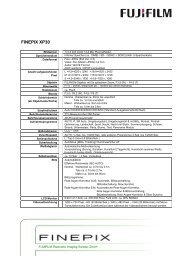Bedienungsanleitung - Digitalkameras
Bedienungsanleitung - Digitalkameras
Bedienungsanleitung - Digitalkameras
Sie wollen auch ein ePaper? Erhöhen Sie die Reichweite Ihrer Titel.
YUMPU macht aus Druck-PDFs automatisch weboptimierte ePaper, die Google liebt.
Mehr zum Fotografi eren<br />
n Gesichtserkennung<br />
Bestehende Daten ansehen, bearbeiten und löschen<br />
Folgen Sie den unten stehenden Schritten, um Gesichtserkennungsdaten anzusehen,<br />
zu bearbeiten oder zu löschen.<br />
1 Wählen Sie unter n GESICHTSERKENNUNG ANSEHEN & BEARBEITEN.<br />
2 Wählen Sie ein Gesicht aus.<br />
3 Gesichtserkennungsdaten ansehen oder bearbeiten.<br />
Der Name, die Kategorie und das Geburtsdatum können wie in Schritt 3<br />
unter „Neue Gesichter hinzufügen“ (P 50) beschrieben bearbeitet werden.<br />
Um das Foto zu ersetzen, wählen Sie BILD WECHSELN und nehmen Sie wie<br />
oben beschrieben ein neues Porträtfoto auf.<br />
R Wählen Sie LÖSCHEN, um die Gesichtserkennungsdaten für die ausgewählte Person<br />
zu löschen.<br />
Neue Gesichter automatisch hinzufügen<br />
Wählen Sie im Gesichtserkennungsmenü unter AUTO-REGISTRIERUNG AN, um<br />
häufi g fotografi erte Gesichter automatisch in die Gesichtserkennungsdatenbank<br />
aufzunehmen. Wenn die Kamera ein Gesicht erkennt, dass häufi g fotografi ert<br />
wurde und noch nicht in die Datenbank aufgenommen ist, erscheint eine<br />
Meldung, die Sie auff ordert, einen neuen Gesichtserkennungseintrag anzulegen.<br />
Drücken Sie MENU/OK, und geben Sie die Gesichtserkennungsdaten ein.<br />
R Möglicherweise erkennt die Kamera neue Gesichter nicht automatisch. Falls erforderlich<br />
können Gesichter von Hand mit der Option REGISTRIEREN aufgenommen<br />
werden.<br />
51